HP V22 User Manual [ru]

Руководство пользователя
© HP Development Company, L.P., 2020.
FreeSync является товарным знаком
Advanced Micro Devices, Inc. HDMI, логотип HDMI и High-Definition Multimedia Interface
являются товарными знаками или зарегистрированными товарными знаками
HDMI Licensing LLC. Windows является товарным знаком или зарегистрированным товарным знаком корпорации Microsoft в США и (или) других странах. VESA® является товарным знаком или зарегистрированным товарным знаком, принадлежащим Ассоциации стандартизации видеоэлектроники (VESA) в США и других странах.
Сведения, содержащиеся в данном документе, могут быть изменены без предварительного уведомления. Гарантии на изделия и услуги компании HP изложены в положениях о гарантии, прилагаемых к изделиям или услугам. Никакие части данного документа не могут рассматриваться как предоставление какихлибо дополнительных гарантий. Компания HP не несет ответственности за любые содержащиеся в данном документе технические или редакторские ошибки или опущения.
Примечание к продуктам
В этом руководстве описываются функции, которые являются общими для большинства моделей. На вашем устройстве могут быть недоступны некоторые функции. Чтобы получить доступ к актуальной версии руководства пользователя, перейдите по адресу http://www.hp.com/support и следуйте инструкциям, чтобы найти свой продукт. Затем выберите Руководства пользователя.
Первая редакция: май 2020 г.
Номер документа: L97901-251
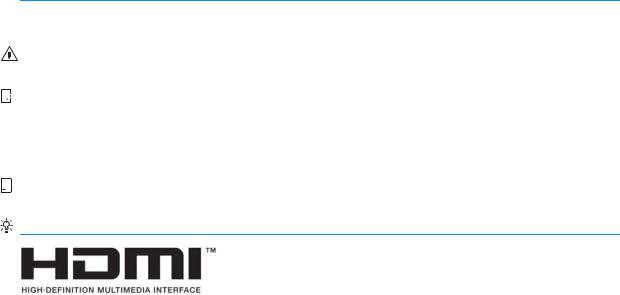
Об этом руководстве
Данное руководство содержит технические характеристики, а также сведения о функциях, настройке и использовании программного обеспечения монитора. Некоторые модели монитора могут не поддерживать отдельных функций, описываемых в настоящем руководстве.
 ВНИМАНИЕ! Указывает на опасные ситуации, которые, если не принять надлежащих мер предосторожности, могут привести к тяжелым травмам или смерти.
ВНИМАНИЕ! Указывает на опасные ситуации, которые, если не принять надлежащих мер предосторожности, могут привести к тяжелым травмам или смерти.
ПРЕДУПРЕЖДЕНИЕ. Указывает на опасные ситуации, которые, если не принять надлежащих мер предосторожности, могут привести к травмам легкой или средней тяжести.


 ВАЖНО! Указывает на важную информацию, не связанную с источниками опасности (например, сообщения, связанные с повреждением имущества). Предупреждает пользователя о том, что если не выполнить процедуру в точности так, как описано, возможны потеря данных или повреждение оборудования или программного обеспечения. Также содержит важные сведения по описанию концепции или завершению задачи.
ВАЖНО! Указывает на важную информацию, не связанную с источниками опасности (например, сообщения, связанные с повреждением имущества). Предупреждает пользователя о том, что если не выполнить процедуру в точности так, как описано, возможны потеря данных или повреждение оборудования или программного обеспечения. Также содержит важные сведения по описанию концепции или завершению задачи.


 ПРИМЕЧАНИЕ. Содержит дополнительную информацию для уточнения или дополнения важных положений основного текста.
ПРИМЕЧАНИЕ. Содержит дополнительную информацию для уточнения или дополнения важных положений основного текста.
СОВЕТ: Предоставляет полезные советы для выполнения задачи.
Данное изделие содержит технологии HDMI.
iii
iv Об этом руководстве

Содержание
1 Приступая к работе ...................................................................................................................................... |
1 |
Важная информация о безопасности ................................................................................................................. |
1 |
Компоненты и функции изделия ........................................................................................................................ |
2 |
Характеристики ................................................................................................................................. |
2 |
Компоненты передней панели ......................................................................................................... |
3 |
Компоненты задней и боковой панелей ......................................................................................... |
4 |
Подготовка монитора к работе .......................................................................................................................... |
5 |
Присоединение основания подставки монитора ........................................................................... |
5 |
Монтаж панели монитора ................................................................................................................. |
5 |
Снятие подставки монитора ........................................................................................... |
6 |
Крепление панели монитора к монтажному устройству (только для |
|
некоторых моделей) ....................................................................................................... |
7 |
Подключение кабелей ...................................................................................................................... |
8 |
Настройка положения монитора ................................................................................................... |
10 |
Установка защитного тросика ........................................................................................................ |
10 |
Включение монитора ...................................................................................................................... |
11 |
Политика HP по размещению водяных знаков и хранению изображений (только для |
|
некоторых моделей) ....................................................................................................................... |
11 |
2 Использование монитора ........................................................................................................................... |
13 |
Загрузка программного обеспечения и утилит ............................................................................................... |
13 |
Файл со сведениями для установки ................................................................................................................ |
13 |
Файл для обеспечения правильной цветопередачи ..................................................................................... |
13 |
Использование экранного меню ...................................................................................................................... |
14 |
Использование функциональных кнопок ....................................................................................................... |
15 |
Переназначение функциональных кнопок ..................................................................................................... |
15 |
Использование Auto-Sleep Mode (Автоматический спящий режим) ............................................................ |
15 |
Настройка интенсивности излучения синего цвета ....................................................................................... |
16 |
3 Поддержка и устранение неполадок .......................................................................................................... |
17 |
Устранение распространенных проблем ......................................................................................................... |
17 |
Блокировка кнопок ............................................................................................................................................ |
18 |
Использование функции автоматической настройки (аналоговый вход) .................................................. |
18 |
Оптимизация изображения (аналоговый вход) .............................................................................................. |
19 |
Связь со службой поддержки ........................................................................................................................... |
21 |
Подготовительные действия перед обращением в службу технической поддержки ............................. |
21 |
v
Как найти серийный номер и код продукта .................................................................................................... |
21 |
4 Обслуживание монитора ............................................................................................................................ |
22 |
Рекомендации по обслуживанию .................................................................................................................... |
22 |
Чистка монитора .............................................................................................................................. |
22 |
Транспортировка монитора ........................................................................................................... |
23 |
Приложение А Технические характеристики ................................................................................................. |
24 |
Технические характеристики модели с диагональю 68,6 см (27,0 дюймов) .............................................. |
24 |
Технические характеристики модели с диагональю 61,0 см (24,0 дюйма) ................................................ |
25 |
Технические характеристики модели с диагональю 60,5 см (23,8 дюйма) ................................................ |
25 |
Технические характеристики модели с диагональю 54,6 см (21,5 дюйма) ................................................ |
26 |
Технические характеристики модели с диагональю 52,6 см (20,7 дюйма) ................................................ |
27 |
Технические характеристики модели с диагональю 49,5 см (19,5 дюйма) ................................................ |
27 |
Технические характеристики модели с диагональю 47,0 см (18,5 дюйма) ................................................ |
28 |
Заранее установленные разрешения дисплея ............................................................................................... |
29 |
Модели с диагональю 68,6 см (27,0 дюймов) .............................................................................. |
29 |
Модели с диагональю 61,0 см (24,0 дюйма) ................................................................................ |
29 |
Модели с диагональю 60,5 см (23,8 дюйма) ................................................................................ |
30 |
Модели с диагональю 54,6 см (21,5 дюйма) ................................................................................ |
30 |
Модели с диагональю 52,6 см (20,7 дюйма) ................................................................................ |
31 |
Модели с диагональю 49,5 см (19,5 дюйма) ................................................................................ |
31 |
Модели с диагональю 47,0 см (18,5 дюйма) ................................................................................ |
32 |
Заранее установленные разрешения по времени .......................................................................................... |
32 |
Функция энергосбережения ............................................................................................................................. |
32 |
Приложение Б Специальные возможности .................................................................................................... |
34 |
HP и специальные возможности ...................................................................................................................... |
34 |
Поиск технических средств, соответствующих вашим потребностям ...................................... |
34 |
Позиция HP ....................................................................................................................................... |
34 |
Международная ассоциация специалистов по специальным возможностям (IAAP) ............... |
35 |
Поиск наиболее подходящих вспомогательных технологий .................................................... |
35 |
Оценка потребностей ................................................................................................... |
35 |
Специальные возможности в продуктах HP .............................................................. |
36 |
Стандарты и законодательство ....................................................................................................................... |
36 |
Стандарты ........................................................................................................................................ |
36 |
Мандат 376 — EN 301 549 ............................................................................................ |
36 |
Рекомендации по обеспечению доступности веб-контента (WCAG) ....................... |
37 |
Законодательные и нормативные акты ....................................................................................... |
37 |
Полезные ресурсы и ссылки с информацией по доступности ...................................................................... |
37 |
vi
Организации ..................................................................................................................................... |
38 |
Образовательные учреждения ...................................................................................................... |
38 |
Другие ресурсы ................................................................................................................................ |
38 |
Ссылки HP ......................................................................................................................................... |
38 |
Обращение в службу поддержки .................................................................................................................... |
39 |
vii
viii
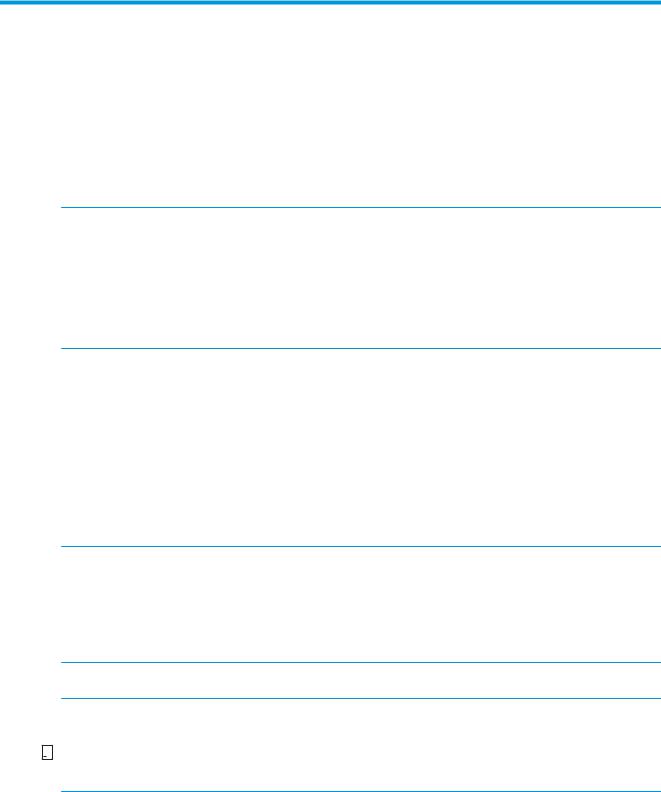
1Приступая к работе
Важная информация о безопасности
В комплект поставки монитора входит кабель питания. Если используется другой кабель, необходимо, чтобы источник питания и тип соединительного разъема подходили для данного монитора. Информацию о кабеле питания, подходящем для монитора, см. в документе Примечание к продуктам, который можно найти в прилагаемом комплекте документации.
 ВНИМАНИЕ! Чтобы снизить риск поражения электрическим током или повреждения оборудования, соблюдайте указанные ниже правила.
ВНИМАНИЕ! Чтобы снизить риск поражения электрическим током или повреждения оборудования, соблюдайте указанные ниже правила.
●Подключайте кабель питания к электрической розетке, расположенной в легкодоступном месте.
●Если кабель питания снабжен трехконтактной вилкой, подключайте его к заземленной трехконтактной розетке.
●Отключайте питание компьютера, отсоединяя кабель питания от электрической розетки. При извлечении кабеля из электрической розетки тяните кабель за штепсельную вилку.
В целях обеспечения безопасности не кладите ничего на провода или кабели питания. При прокладывании проводов и кабелей, подключенных к монитору, необходимо соблюдать осторожность, чтобы не наступить на них, не вытянуть их, не прижать их и не споткнуться о них.
Для снижения риска получения тяжелой травмы ознакомьтесь с Руководством по безопасной и комфортной работе, входящим в комплект руководств пользователя. В нем описывается, как правильно разместить компьютер и организовать рабочее место, а также приведены меры по защите здоровья и правила работы с компьютером. Руководство по безопасной и комфортной работе также содержит важные сведения по технике безопасности при работе с электрическими и механическими устройствами. Руководство по безопасной и комфортной работе также доступно по адресу http://www.hp.com/ergo.
 ВАЖНО! Для защиты монитора и компьютера подключайте все кабели питания компьютера и периферийных устройств (например, монитора, принтера, сканера) к устройству защиты от перенапряжений, например удлинителю или источнику бесперебойного питания (ИБП). Не все удлинители обеспечивают защиту от перенапряжений; они должны быть снабжены специальной маркировкой, декларирующей эту возможность. Используйте сетевой фильтр, производитель которого предлагает возможность замены в случае повреждений, чтобы вы могли заменить свое оборудование в случае сбоя системы защиты от перенапряжений.
ВАЖНО! Для защиты монитора и компьютера подключайте все кабели питания компьютера и периферийных устройств (например, монитора, принтера, сканера) к устройству защиты от перенапряжений, например удлинителю или источнику бесперебойного питания (ИБП). Не все удлинители обеспечивают защиту от перенапряжений; они должны быть снабжены специальной маркировкой, декларирующей эту возможность. Используйте сетевой фильтр, производитель которого предлагает возможность замены в случае повреждений, чтобы вы могли заменить свое оборудование в случае сбоя системы защиты от перенапряжений.
Для размещения монитора используйте подходящую мебель соответствующего размера.
 ВНИМАНИЕ! Мониторы, которые неправильно расположены на шкафах, полках, столах, динамиках, ящиках или тележках, могут упасть и причинить травму.
ВНИМАНИЕ! Мониторы, которые неправильно расположены на шкафах, полках, столах, динамиках, ящиках или тележках, могут упасть и причинить травму.


 ПРИМЕЧАНИЕ. Данный продукт подходит для развлечений. Продумайте расположение монитора в среде с управляемым освещением для предотвращения возникновения бликов от окружающих источников света и ярких поверхностей, которые могут помешать восприятию изображения на экране.
ПРИМЕЧАНИЕ. Данный продукт подходит для развлечений. Продумайте расположение монитора в среде с управляемым освещением для предотвращения возникновения бликов от окружающих источников света и ярких поверхностей, которые могут помешать восприятию изображения на экране.
Важная информация о безопасности |
1 |

Компоненты и функции изделия
Характеристики
В зависимости от модели монитора он может иметь следующие характеристики и содержать следующие компоненты.
●Следующие модели, в которых предусмотрена полноэкранная поддержка более низкого разрешения; имеется возможность настройки масштаба для получения максимального размера изображения при сохранении его исходного форматного соотношения.
–Экран с диагональю видимой области 68,6 см (27,0 дюймов) и разрешением 1920 x 1080
–Экран с диагональю видимой области 61,0 см (24,0 дюйма) и разрешением 1920 x 1080
–Экран с диагональю видимой области 60,5 см (23,8 дюйма) и разрешением 1920 x 1080
–Экран с диагональю видимой области 54,6 см (21,5 дюйма) и разрешением 1920 x 1080
–Экран с диагональю видимой области 52,6 см (20,7 дюйма) и разрешением 1920 x 1080
–Экран с диагональю видимой области 49,5 см (19,5 дюйма) и разрешением 1600 x 900
–Экран с диагональю видимой области 47,0 см (18,5 дюйма) и разрешением 1366 x 768
●Панель с плоскостным переключением (IPS) или на скрученных нематиках (TN)
●Панель без бликов со светодиодной подсветкой
●Широкий угол обзора на моделях IPS, позволяющий просматривать изображение из положения сидя или стоя, а также с разных сторон (только для некоторых моделей)
●Возможность регулировки угла наклона
●Съемная подставка для использования различных вариантов установки монитора
●Видеовход High-Definition Multimedia Interface™ (HDMI) (только для некоторых моделей; кабель входит в комплект поставки в некоторых регионах)
●Видеовход VGA (кабель входит в комплект поставки в некоторых регионах)
●Разъем аудиовхода (только для моделей P21)
●Четыре кнопки экранного меню (OSD); три из них можно быстро перенастраивать для выбора наиболее часто использующихся операций
●Функция Plug and Play (если поддерживается операционной системой)
●Монтажный кронштейн VESA® для крепления панели монитора к стене или поворотному кронштейну (только для некоторых моделей)
●Гнездо замка с тросиком на задней панели монитора для дополнительного защитного тросика
●Экранные меню на нескольких языках для быстрой настройки и оптимизации изображения
●Поддержка технологии Adaptive-Sync FreeSync™, предназначенной для устранения перебоев и разрывов изображения в играх и видеороликах путем жесткой привязки частоты обновления монитора к частоте кадров совместимой графической карты (только для некоторых моделей).
 ПРИМЕЧАНИЕ. Адаптивная частота обновления зависит от изображения.
ПРИМЕЧАНИЕ. Адаптивная частота обновления зависит от изображения.
●Возможность энергосбережения для соответствия требованиям уменьшенного энергопотребления
2Глава 1 Приступая к работе
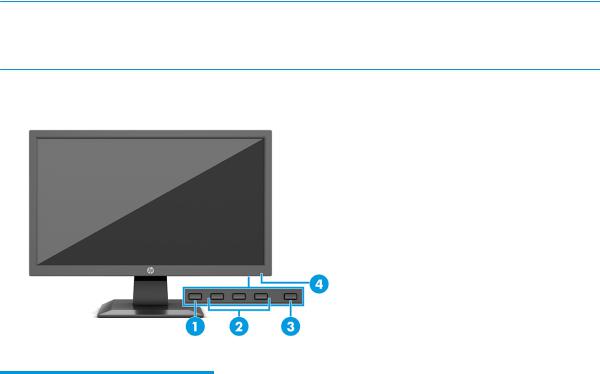
 ПРИМЕЧАНИЕ. Сведения о технике безопасности и соответствии нормам см. в документе Примечания к продуктам, который можно найти в прилагаемом комплекте документации. Чтобы получить доступ к актуальной версии руководства пользователя, перейдите по адресу http://www.hp.com/support и следуйте инструкциям, чтобы найти свой продукт. Затем выберите Руководства.
ПРИМЕЧАНИЕ. Сведения о технике безопасности и соответствии нормам см. в документе Примечания к продуктам, который можно найти в прилагаемом комплекте документации. Чтобы получить доступ к актуальной версии руководства пользователя, перейдите по адресу http://www.hp.com/support и следуйте инструкциям, чтобы найти свой продукт. Затем выберите Руководства.
Компоненты передней панели
Таблица 1-1 Компоненты передней панели и их описания
Компонент |
Описание |
|
|
|
|
(1) |
Кнопка Меню |
Нажмите, чтобы открыть экранное меню и выбрать элемент меню. |
|
|
|
(2) |
Кнопки экранного меню |
Если меню OSD открыто, используйте эти кнопки для навигации по меню. Значки |
|
(с возможностью назначения) |
индикаторов функций указывают на функции кнопок по умолчанию. Описание |
|
данных функций см. в разделе Использование функциональных кнопок |
|
|
|
|
|
|
на стр. 15. |
|
|
Вы можете переназначить функциональные кнопки и быстро выбирать |
|
|
наиболее часто используемые операции. См. Переназначение функциональных |
|
|
кнопок на стр. 15. |
|
|
|
(3) |
Кнопка питания |
Включение и отключение монитора. |
|
|
|
(4) |
Индикатор питания |
Светится белым: монитор включен. |
|
|
Светится желтым: монитор находится в режиме пониженного |
|
|
энергопотребления в результате бездействия. См. Использование Auto-Sleep |
|
|
Mode (Автоматический спящий режим) на стр. 15. |
|
|
|
Компоненты и функции изделия |
3 |
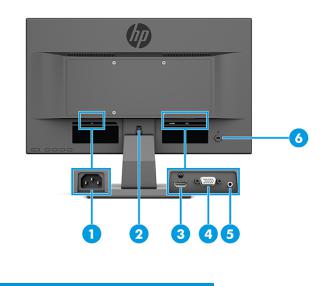
Компоненты задней и боковой панелей
Таблица 1-2 Компоненты задней и боковой панелей и их описания
Компонент |
Описание |
|
|
|
|
(1) |
Разъем питания |
Используется для подключения кабеля питания. |
|
|
|
(2) |
Кнопка извлечения подставки |
Используется для отсоединения подставки от монитора. |
|
|
|
(3) |
Порт HDMI (только для некоторых |
Используется для подключения кабеля HDMI к устройству-источнику, например |
|
моделей) |
компьютеру или игровой консоли. |
|
|
|
(4) |
Разъем VGA |
Используется для подключения кабеля VGA к устройству-источнику. |
|
|
|
(5) |
Разъем аудиовхода (только для |
Используется для подключения аудиокабеля к монитору. |
|
некоторых моделей) |
|
|
|
|
(6) |
Гнездо замка с тросиком |
Используется для крепления дополнительного защитного тросика. |
|
|
|
4Глава 1 Приступая к работе
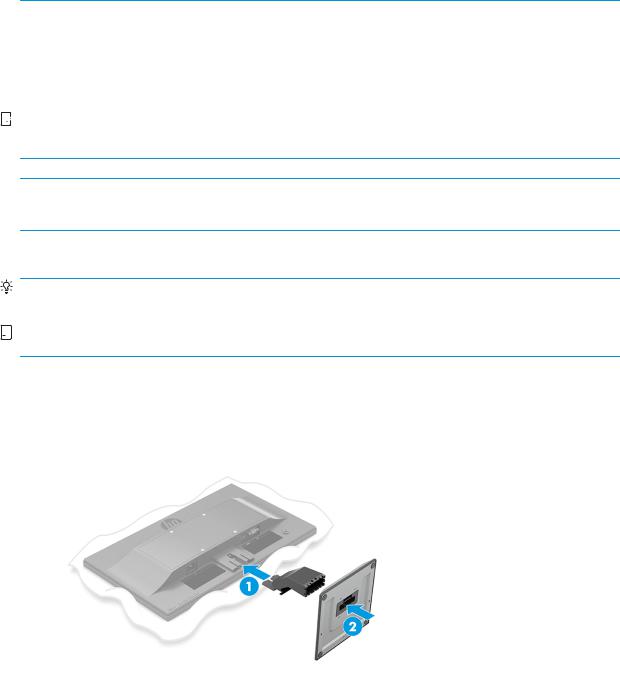
Подготовка монитора к работе
 ВНИМАНИЕ! Для снижения риска получения травмы ознакомьтесь с информацией, которую содержит
ВНИМАНИЕ! Для снижения риска получения травмы ознакомьтесь с информацией, которую содержит
Руководство по безопасной и комфортной работе. В нем описывается, как правильно разместить компьютер и организовать рабочее место, приведены меры по защите здоровья и правила работы с компьютером. Руководство по безопасной и комфортной работе также содержит важные сведения по технике безопасности при работе с электрическими и механическими устройствами. Руководство по безопасной и комфортной работе доступно на веб-странице http://www.hp.com/ergo.


 ВАЖНО! Во избежание повреждения монитора старайтесь не прикасаться к поверхности ЖК-панели. Нажатие на панель может вызвать неоднородность цветов или нарушение ориентации жидких кристаллов. В этом случае нормальное состояние экрана не восстановится.
ВАЖНО! Во избежание повреждения монитора старайтесь не прикасаться к поверхности ЖК-панели. Нажатие на панель может вызвать неоднородность цветов или нарушение ориентации жидких кристаллов. В этом случае нормальное состояние экрана не восстановится.
 ВАЖНО! Чтобы предотвратить возникновение царапин, повреждений или поломок экрана, а также предотвратить повреждение кнопок управления, положите монитор экраном вниз на плоскую поверхность покрытую защитным листом пенопласта или неабразивной тканью.
ВАЖНО! Чтобы предотвратить возникновение царапин, повреждений или поломок экрана, а также предотвратить повреждение кнопок управления, положите монитор экраном вниз на плоскую поверхность покрытую защитным листом пенопласта или неабразивной тканью.
Присоединение основания подставки монитора
СОВЕТ: Подумайте о расположении монитора, поскольку окружающее освещение и яркие поверхности могут приводить к появлению бликов, мешающих просмотру.


 ПРИМЕЧАНИЕ. Процедуры крепления подставки для монитора могут отличаться для различных моделей.
ПРИМЕЧАНИЕ. Процедуры крепления подставки для монитора могут отличаться для различных моделей.
1.Расположите панель монитора экраном вниз на плоской поверхности, покрытой листом пенопласта или чистой, сухой тканью.
2.Вставьте подставку в углубление на задней поверхности панели (1).
3.Прикрепите основание к нижней части подставки (2).
Монтаж панели монитора
Панель монитора можно установить на стене, прикрепить к поворотному кронштейну или другому монтажному приспособлению.
Подготовка монитора к работе |
5 |

 ВАЖНО! В данном мониторе предусмотрены монтажные отверстия с интервалом 100 мм по стандарту VESA. Чтобы прикрепить монтажное устройство стороннего производителя к панели монитора, используйте четыре винта диаметром 4 мм с шагом 0,7 мм и длиной 10 мм. Более длинные винты могут повредить монитор. Следует обязательно убедиться в том, что монтажное устройство производителя соответствует требованиям стандарта VESA и выдерживает нагрузку, равную весу панели монитора. Для обеспечения оптимальных рабочих характеристик используйте кабель питания и кабель видеосигнала, прилагаемые к монитору.
ВАЖНО! В данном мониторе предусмотрены монтажные отверстия с интервалом 100 мм по стандарту VESA. Чтобы прикрепить монтажное устройство стороннего производителя к панели монитора, используйте четыре винта диаметром 4 мм с шагом 0,7 мм и длиной 10 мм. Более длинные винты могут повредить монитор. Следует обязательно убедиться в том, что монтажное устройство производителя соответствует требованиям стандарта VESA и выдерживает нагрузку, равную весу панели монитора. Для обеспечения оптимальных рабочих характеристик используйте кабель питания и кабель видеосигнала, прилагаемые к монитору.


 ПРИМЕЧАНИЕ. Это устройство предназначено для установки на настенные монтажные кронштейны, соответствующие требованиям организации UL или Канадской ассоциации по стандартизации (CSA).
ПРИМЕЧАНИЕ. Это устройство предназначено для установки на настенные монтажные кронштейны, соответствующие требованиям организации UL или Канадской ассоциации по стандартизации (CSA).
Снятие подставки монитора
 ВАЖНО! Перед разборкой монитора убедитесь, что он выключен, а все кабели отключены.
ВАЖНО! Перед разборкой монитора убедитесь, что он выключен, а все кабели отключены.
1.Отсоедините и удалите все кабели от монитора.
2.Расположите монитор экраном вниз на плоской поверхности, покрытой листом пенопласта или чистой, сухой тканью.
3.Нажмите на защелку снизу в центральной части крепежной пластины подставки (1).
4.Выдвиньте подставку из углубления (2).
6Глава 1 Приступая к работе

Крепление панели монитора к монтажному устройству (только для некоторых моделей)
1.Извлеките четыре винта из отверстий VESA, расположенных на задней панели монитора.
2.Чтобы прикрепить панель монитора к поворотному кронштейну или другому устройству для монтажа, вверните четыре крепежных винта через отверстия на устройстве для монтажа в отверстия для винтов VESA на задней стороне панели монитора.
 ВАЖНО! Если эти инструкции неприменимы к вашему устройству, следуйте инструкциям производителя устройства для монтажа при установке монитора на стену или поворотный кронштейн.
ВАЖНО! Если эти инструкции неприменимы к вашему устройству, следуйте инструкциям производителя устройства для монтажа при установке монитора на стену или поворотный кронштейн.
Подготовка монитора к работе |
7 |
